در قسمت قبلی از این سری آموزشها به مروری بر رابط کاربری GA4 میپردازیم؛ پیشنهاد میکنیم این قسمت را از دست ندهید.
در این قسمت از سری آموزشهای جی ای 4، کریستا سیدن به همراه استفانو مدیر محصول گوگل آنالیتیکس توضیحاتی پیرامون گزارشهای آنالیسیس (Analysis) را برای ما فراهم کرده و نحوه استفاده از این قابلیت در پراپرتیهای جی ای 4 را نیز برای ما بیان میکنند.
آنالیسیس مبحثی است که در جی ای 4 بسیار مورد علاقه کاربران قرار گرفته است؛ چراکه سابق بر این و در نسخه قبلی ابزار آنالیتیکس گوگل، امکان تجزیه و تحلیل دادهها تنها برای مشتریان آنالیتیکس 360 در دسترس بوده است. اما در جی ای 4 تمام کاربران میتوانند از آنالیسیس برای تجزیه دادهها و اطلاعات کاربران خود استفاده کنند.
اما قبل از بررسی گزارشهای آنالیسیس، باید این سؤال را از خود بپرسیم که اصلاً چرا باید به این گزارشها توجه ویژهای داشته باشیم؟
آنالیسیس یکی از قابلیتهایی میباشد که در پراپرتیهای جی ای 4 برای کاربران تعبیه شده و این امکان را برای آنها فراهم میکند تا تمام گزارشها را یکجا و در یک بخش مشاهده کنند. این مورد یکی از تفاوتهای جی ای 4 با نسخه قبلی آن، یعنی یونیورسال آنالیتیکس میباشد. در نسخه قبلی ابزار کاربردی آنالیتیکس، گزارشها به صورت تکی در اختیار کاربران قرار میگرفت و آنها مجبور بودند برای دسترسی به هر گزارشی به بخش مربوط به آن مراجعه کنند.
همچنین اگر سابقه کار با ابزارهای مختلف گوگل را داشته باشید؛ میتوانید با استفاده از ابزار بیگ کوئری (BigQuery) دیتاهای خود را استخراج کرده و از آنها برای ران کردن کوئریهای موردنیاز دیتاهای آنالیتیکس استفاده کنید.
آنالیسیس مجموعهای از ابزارها را در اختیار کاربران قرار میدهد که از تکنولوژی مدلسازی پیشرفته استفاده کرده و پاسخهای مناسبی را در رابطه با سؤالات کاربران در اختیار آنها قرار میدهند.
در پنل کاربری جی ای 4 و در بخش EXPLOE میتوانید گزینه Analysis رو مشاهده کنید. با کلیک بر روی این گزینه، دو زیر مجموعه زیر به شما نشان داده میشوند که هر کدام از آنها کاربردهای مخصوص به خود را دارند:
- Analysis hub
- Template gallery
آنالیسیس هاب شامل یک سری تکنیکها میشود که هر کدام از آنها مدلهای از پیش تعیین شدهای دارند که کاربران با استفاده از آنها میتوانند کار تجزیه و تحلیل دادههای خود را بهتر و دقیقتر انجام دهند.

در این بخش لیستی از تمام آنالیزهای ساخته شده در اختیار کاربران قرار میگیرد که امکان دسترسی به آنها در هر زمانی وجود دارد.
در بخش تمپلیت گالری کاربران میتوانند از یک سری مدلهای از پیش ساخته شده برای تجزیه و تحلیل دادههای خود استفاده کنند.
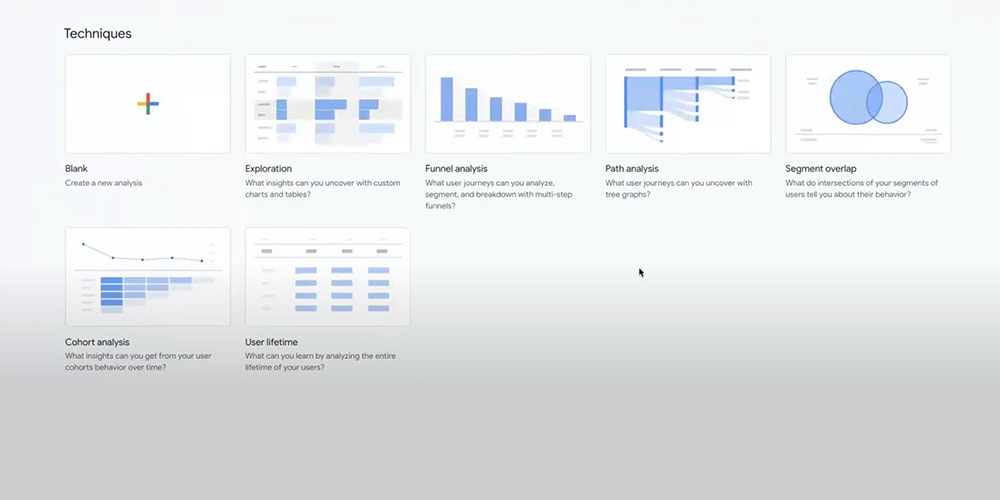
به عنوان مثال در صورتی که در این بخش بر روی گزینه سگمنت اورلپ (Segment overlap) کلیک کنیم؛ یک صفحه جدید آنالیز متشکل از گزارشهای مربوط به همپوشانی سگمنتها برای ما باز میشود.
در این بخش هر آنالیزی که توسط کاربران انتخاب شود؛ به صورت خودکار ذخیره شده و نام آن نیز برای آنها قابل مشاهده خواهد بود. البته این امکان وجود دارد که نام آنالیسیسهای مختلف را تغییر داده و موارد موردنظر را در این بخش ذخیره کرد. جدا از تغییر نام آنالیزها، آنالیسیس هاب این امکان را برای کاربران فراهم میکند تا آنالیزهای خود را حذف کرده، از آنها کپی بگیرند و یا اینکه آنها را با سایر افراد به اشتراک بگذارند.
توجه داشته باشید؛ به صورت پیشفرض تمام آنالیزهای ساخته شده در این بخش تنها برای خود شما قابل مشاهده بوده و هیچ کسی نمیتواند آن را مشاهده یا ادیت کند. اما این امکان برای شما مهیا شده است تا آنالیزهای خود را در سایر بخشهای پراپرتی به اشتراک بگذارید.
تمام تکنیکهای استفاده شده در بخش Analysis در دو پنل Variables و Tab settings قرار داده شدهاند که هر کدام از آنها کاربردهای مخصوص به خود را دارند.
پنل Variables بخشی است که کاربرد گستردهای داشته و کاربران میتوانند برای انتخاب و اضافه کردن مواردی همچون سگمنتها، دایمنشنها و متریکهای مختلف به آنالیسیس از آن استفاده کنند. این موارد گزینههایی هستند که از اهمیت بسیار بالایی برخوردار بوده تقریباً همیشه در ابزار آنالیتیکس مورد استفاده قرار میگیرند.
اما پنل Tab settings موردی است که برای هر تکنیک به طور اختصاصی ساخته شده است. این بدان معنی است که به عنوان مثال ممکن است موارد و فاکتورهای استفاده شده در این پنل برای تکنیک Funnel متفاوت از مواردی باشند که برای تکنیک Exploration طراحی شدهاند.
در این ویدئو از سری آموزشهای جی ای 4 یاد میگیریم که چگونه از گزارشهای Analysis برای تجزیه و تحلیل دادهها و کاربران خود استفاده کنیم. امیدوار هستیم شما نیز از این آموزش به خوبی استفاده کرده و بتوانید اطلاعات کاربردی در رابطه با کاربران خود به دست آورید.















